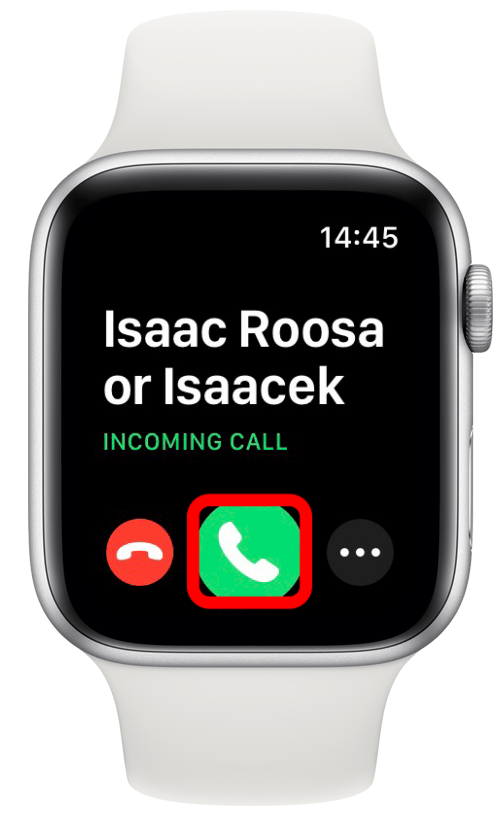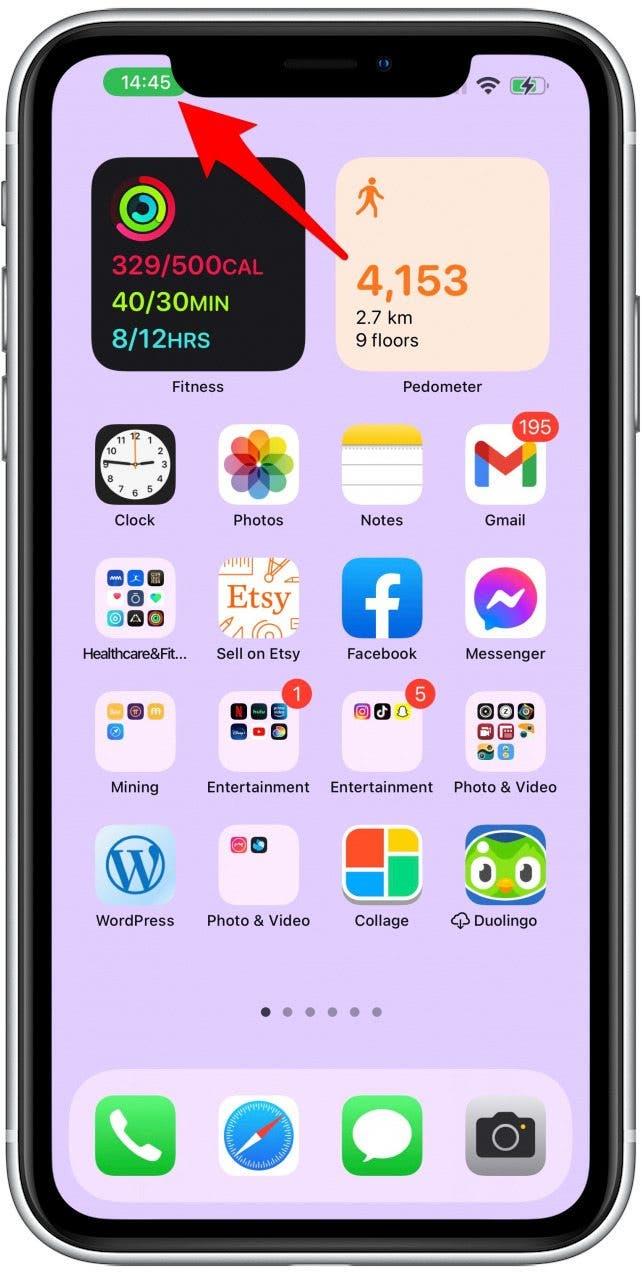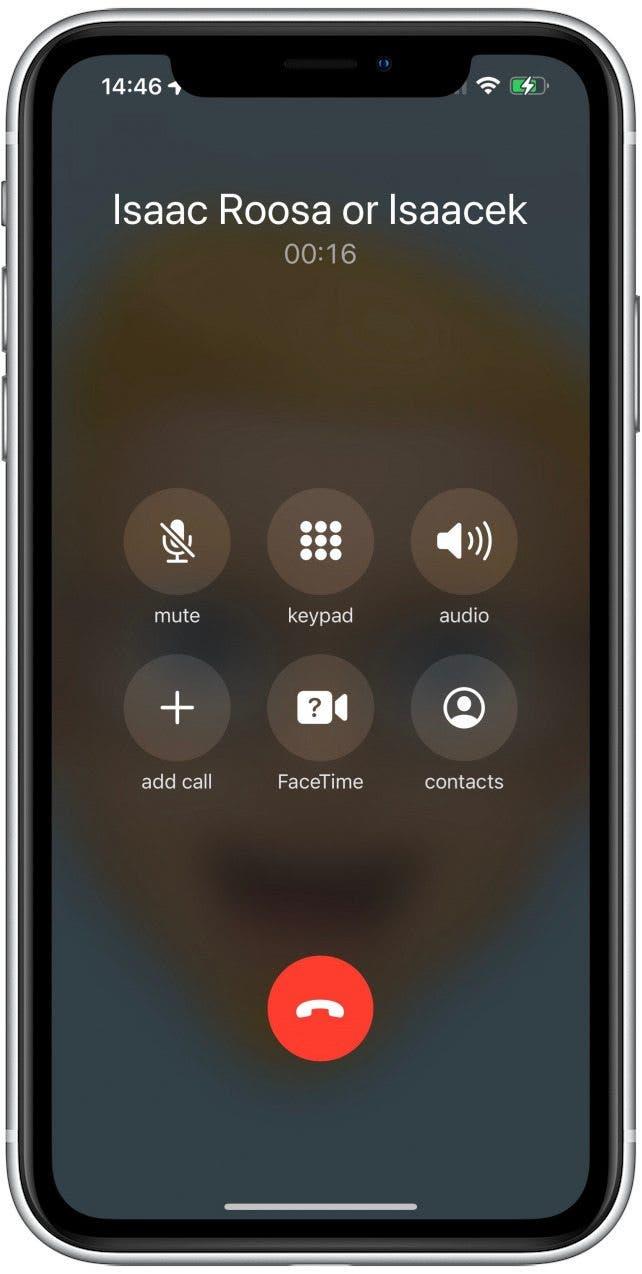Apple Watchで電話をかけることはできますか? でも、その通話をiPhoneに転送できますか?Apple Watchでの通話は便利ですが、イヤホンがないとプライベートな通話にはなりません。 Apple WatchからiPhoneに通話を転送する方法をご紹介します。
関連:新しいApple Watchキーボードの使い方 (2022)
 iPhoneの隠れた機能を見つけよう毎日1つずつヒントをお届けします(スクリーンショットとわかりやすい説明付き)。
iPhoneの隠れた機能を見つけよう毎日1つずつヒントをお届けします(スクリーンショットとわかりやすい説明付き)。
このヒントを気に入る理由
- Apple Watchの通話は便利ですが、必ずしもプライベートではありません。通話をiPhoneに転送すれば、スピーカーフォンから解放されます。
- バッテリーを消耗する長時間の通話をiPhoneに転送すれば、Apple Watchのバッテリーを節約できます。
Apple WatchからiPhoneに電話を切り替える方法
- ウォッチフェイスの緑色の電話ボタンをタップして電話に出ます。

- iPhoneでは、左上の緑色のアイコンをタップします。

- これで通話がApple WatchからiPhoneに自動的に転送されます。

転送はほぼ瞬時に行われますので、すぐにiPhoneで聞くことができます! iPhoneからApple Watchに通話を転送することもできます。
Apple Watch Series 7またはそれ以前のモデルで通話を転送する方法はお分かりいただけたと思います。 電話を使わずにApple Watchで通話に応答できるか」など、他の質問がある場合は、こちらをお読みください。 Apple Watchの通話を転送する方法を知れば、Apple Watchを使いこなす一歩が近づきます! このようなヒントをもっと知りたい方は、無料のニュースレター「今日のヒント」の購読をお忘れなく。